หากคุณเป็นหนึ่งในเจ้าของและผู้ใช้ Apple Watch คุณมักจะใช้เพื่อติดตามกิจกรรมและการออกกำลังกายเป็นหลัก แต่นั่นไม่ใช่ทั้งหมดที่ Apple Watch สามารถทำได้ นอกจากนี้ ยังสามารถแสดงการแจ้งเตือนต่างๆ ให้กับคุณได้ เช่น ข้อความหรืออีเมลจากแอปพลิเคชันที่มาพร้อมเครื่อง รวมถึงจากแอปพลิเคชันบุคคลที่สาม อย่างไรก็ตาม นอกจากการรับชมแล้วยังสามารถตอบกลับข้อความต่างๆ ได้อีกด้วย การสร้างการตอบกลับไม่ใช่เรื่องยากอย่างแน่นอน คุณสามารถเลือกจากการตอบกลับที่สร้างไว้ล่วงหน้า หรือเพียงแค่พูดแล้วส่งก็ได้
มันอาจจะเป็น สนใจคุณ

อย่างไรก็ตาม หากคุณต้องการตอบข้อความอย่างเงียบๆ เช่น เงียบๆ โดยไม่ต้องบอก และในขณะเดียวกันหากคำตอบของคุณไม่อยู่ในคำตอบที่เตรียมไว้ ในกรณีคลาสสิก คุณจะโชคไม่ดีและคุณมี เพื่อทำคำตอบบน iPhone ของคุณ ในกรณีนี้ พวกเขามีข้อได้เปรียบในประเทศอื่นๆ เช่น พูดภาษาอังกฤษ เป็นต้น ที่นี่ นอกเหนือจากตัวเลือกคำตอบแบบคลาสสิกที่เรามีในสาธารณรัฐเช็กแล้ว ยังมีตัวเลือกที่เรียกว่าการเขียนด้วยลายมืออีกด้วย หากคุณคลิกที่ตัวเลือกนี้ คุณจะเข้าสู่อินเทอร์เฟซที่เรียบง่ายซึ่งคุณสามารถวาดตัวอักษรแต่ละตัวด้วยนิ้วของคุณและแต่งประโยคจากตัวอักษรเหล่านั้นได้ จะเป็นอย่างไรถ้าฉันบอกคุณว่าคุณสามารถเปิดใช้งานฟังก์ชันนี้บน Apple Watch ของคุณซึ่งตั้งค่าเป็นภาษาเช็กได้อย่างง่ายดาย มาตรงประเด็นกันดีกว่า
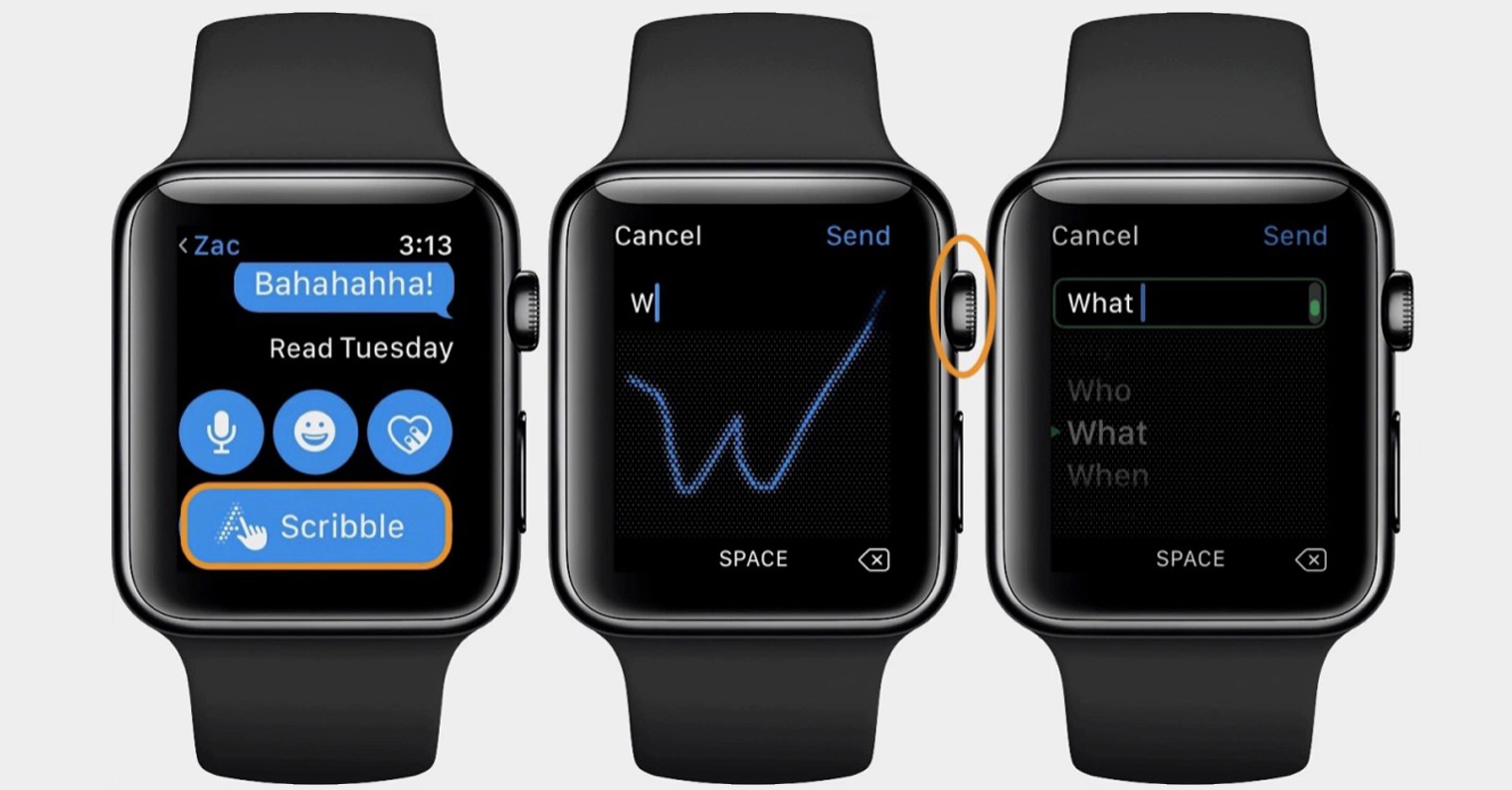
หากคุณต้องการตอบกลับ Apple Watch โดยใช้การเขียนด้วยลายมือ ก็ไม่ใช่เรื่องยาก ขั้นแรก คุณต้องไปที่อินเทอร์เฟซการตอบกลับ ดังนั้นไปที่แอพ ซปราวี่ และคลิกที่อันใดอันหนึ่ง การสนทนา, หรือคุณเพียงแค่ต้องอยู่ในสายเรียกเข้า การแจ้งเตือน, ซึ่งจะแสดงเมื่อมีการส่งข้อความ เมื่อคุณดำเนินการดังกล่าวแล้ว คุณจำเป็นต้องขับขี่โดยใช้เม็ดมะยมแบบดิจิทัล ตลอดทางลง โดยเฉพาะภายใต้การตอบกลับสำเร็จรูปทั้งหมด จากนั้นจะมีคอลัมน์อยู่ด้านล่าง ภาษา, ซึ่งคุณเพียงแค่ต้องคลิกและเลือกตัวเลือกในที่สุด อังกฤษ การดำเนินการนี้จะเปลี่ยนอินเทอร์เฟซคำตอบเป็นภาษาอังกฤษ และนอกจากนี้ อินเทอร์เฟซใหม่จะปรากฏที่ด้านบนของตัวเลือกคำตอบ ไอคอนการเขียนด้วยมือ
หากคุณคลิกที่ไอคอนนี้ คุณจะพบว่าตัวเองอยู่ในอินเทอร์เฟซที่กล่าวถึงแล้วสำหรับการเขียนข้อความด้วยตนเอง ตอนนี้สิ่งที่คุณต้องทำคือเขียนข้อความที่คุณต้องการเป็นตัวอักษรต่อตัวอักษร แน่นอนว่าตรงกลางด้านล่างคุณจะพบปุ่มโปร ช่องว่าง ที่มุมขวาล่าง จากนั้นเป็นปุ่ม Pro การลบ ของตัวอักษรตัวสุดท้ายซึ่งจะมีประโยชน์หากระบบไม่รู้จักตัวอักษรที่พิมพ์อย่างถูกต้อง แน่นอนว่าจำเป็นต้องปฏิบัติตาม ตัวอักษรตัวพิมพ์ใหญ่และตัวพิมพ์เล็ก- ที่ด้านขวาบน คุณสามารถแตะได้ ไอคอนลูกศร, ซึ่งจะเปิดเมนูประเภทหนึ่งขึ้นมาซึ่งคุณสามารถเติมคำศัพท์ได้อย่างรวดเร็ว - น่าเสียดายที่ที่นี่เป็นภาษาอังกฤษดังนั้นมันอาจจะช่วยคุณได้ไม่มากนัก ขณะเดียวกันก็ควรสังเกตว่าลายมือนั้น ไม่สนับสนุนการออกเสียง (เครื่องหมายวรรคตอน) หากคุณเขียนจดหมายด้วยสำเนียง มักจะถูกจดจำผิด จากนั้นจะต้องเขียนตัวอักษร หนึ่งจังหวะ เมื่อคุณเขียนข้อความแล้ว เพียงแตะเพื่อยืนยันการส่ง ส่ง ที่มุมขวาบน
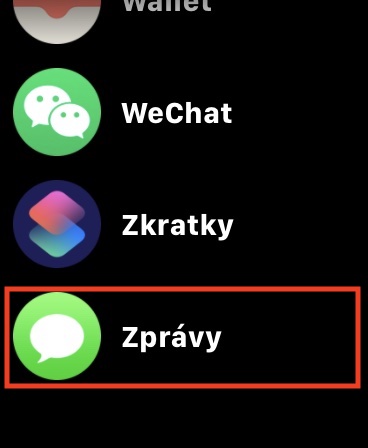
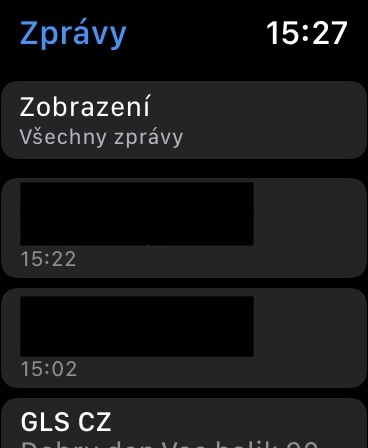
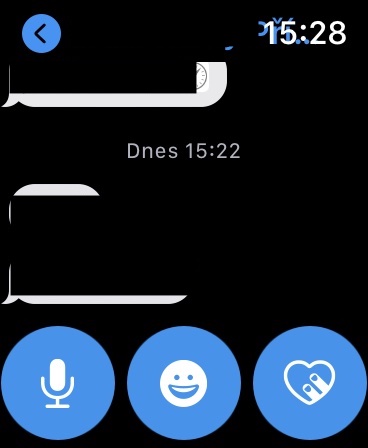
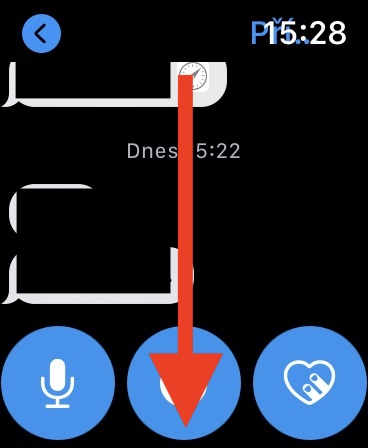

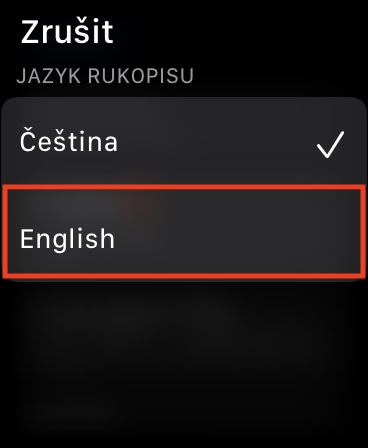
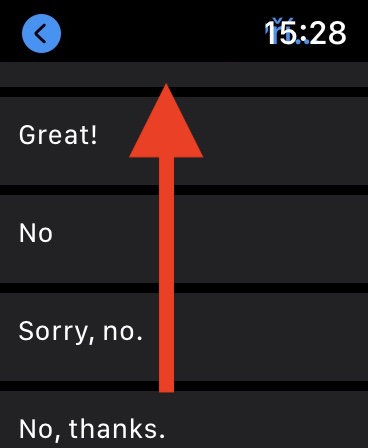
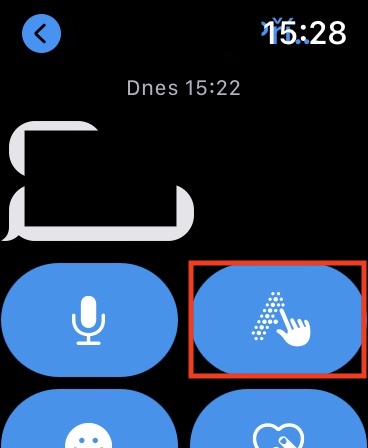
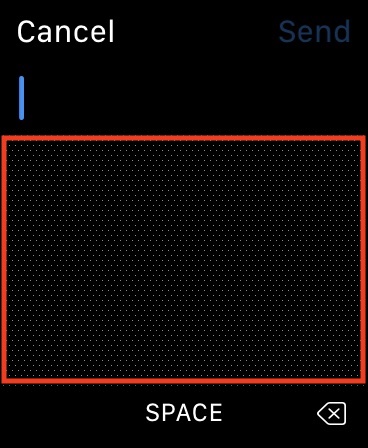
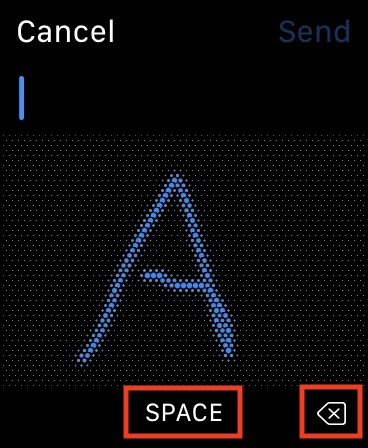
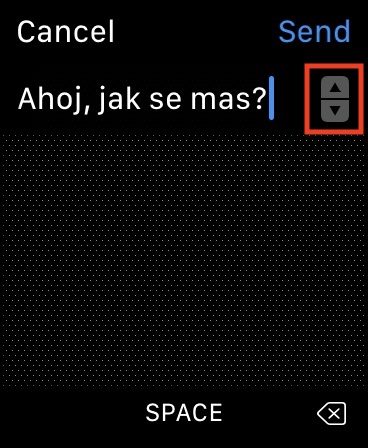
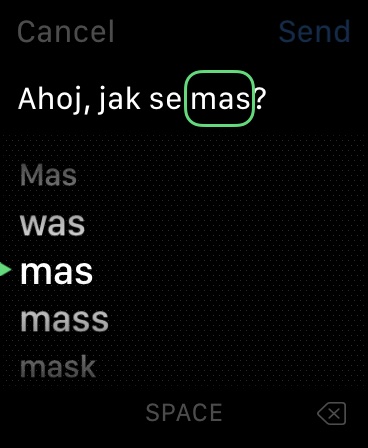

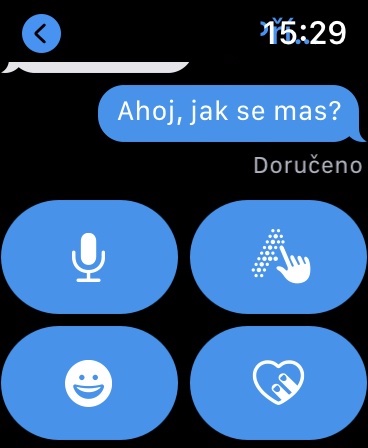
ฉันไม่มีตัวเลือกภาษา (แม้แต่ "ส่งตำแหน่ง") ภายใต้การตอบกลับที่ตั้งไว้ล่วงหน้าใน AW ซีรีส์ 4 ของฉันที่มี watchOS 6.2.8...
และคุณกำลังพยายามตอบกลับในแอปใด คุณสมบัตินี้มีเฉพาะในแอป Messages ดั้งเดิมเท่านั้น
ข้อตกลง. ฉันไม่มีทางเลือกเช่นกัน ทั้งภาษาหรือสถานที่
ในแอป "ข้อความ" ดั้งเดิม
ขอย้ำอีกครั้งว่าฉันมีเพียงตัวเลือกในการเลือกภาษาสโลวักเท่านั้น ไม่ใช้ภาษาอังกฤษ.
เพื่อนๆ ฉันไม่รู้ว่าคุณกำลังทำอะไรอยู่ แต่ปกติฉันจะอยู่ที่นั่นใช่ไหม? บทความที่ดีขอบคุณมาก
คำแนะนำนั้นคุ้มค่ากับการผายลม ก่อนอื่นคุณต้องไปที่การตั้งค่า Watch และเปิดใช้งานภาษาอังกฤษเป็นภาษาที่สอง จากนั้นเพียงกดนิ้วของคุณในภาพรวมข้อความ และตัวเลือกในการเปลี่ยนภาษาจะปรากฏขึ้น ทดสอบทั้ง S2 และ S5
ขอบคุณมาก… นี่คือวิธีการทำงานสำหรับฉัน
และระวัง มันใช้งานไม่ได้กับ watchOS 7!
มันได้ผล.
แล้วยังไง? มันใช้งานไม่ได้สำหรับฉัน โปรดแนะนำ ไม่มีอะไรแสดงในระบบปฏิบัติการ 7.03
ฉันได้รับมัน . มันสวยงามมากสำหรับทับทิม คำแนะนำของคุณผิดอย่างสิ้นเชิง ไม่เป็นไร ฉันจะไปที่นั่นเพื่อขอคำแนะนำ